在lab模式下给可爱少女调出夏季凉爽的梦幻蓝色调 PS调色教程
PS美女图片调色教程 人气:0PS调色教程:在lab模式下给可爱少女调出梦幻蓝色一种夏季凉爽的感觉,梦幻蓝色调美女图片调色,lab模式,只有明度和a、b、通道,今天我们通过调整ab这两个通道,简单的达到文中的效果。
效果图:

素材:

操作步骤:
1、转到lab模式,创建调整图层——曲线,如图:
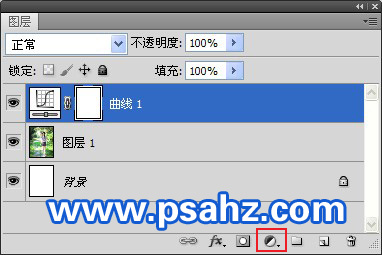
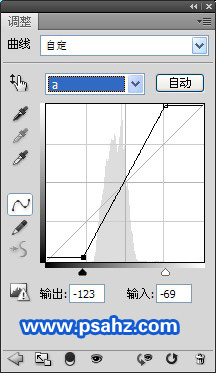
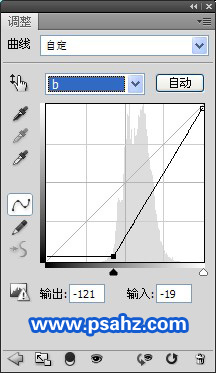
2、在曲线的蒙版上,前景调成灰色,用画笔擦出皮肤部分,给皮肤去掉蓝色调
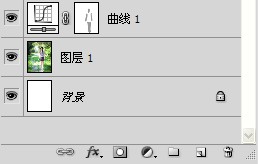
3、转到通道图层,选择明度,做应用图象调整,给图像提亮
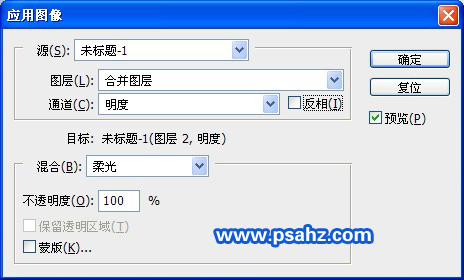
4、盖印图层(shift+crtl+alt+e),添加图层蒙版,前景设为灰色,用画笔擦出人物。

5、创建一层荧光效果,设置笔刷,添加外发光,如图:
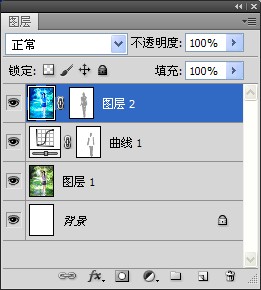
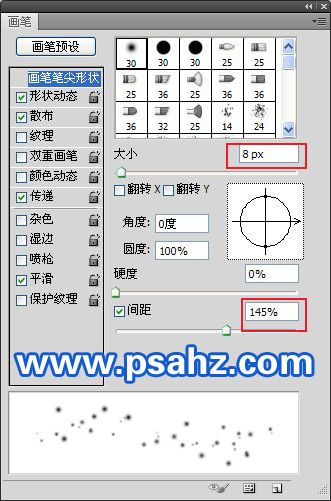
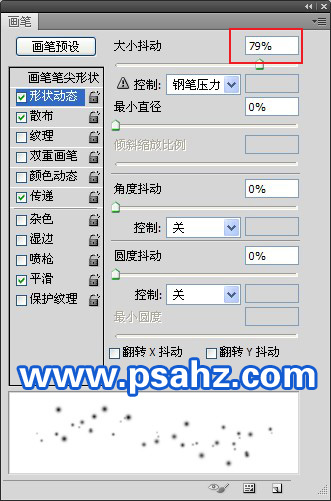
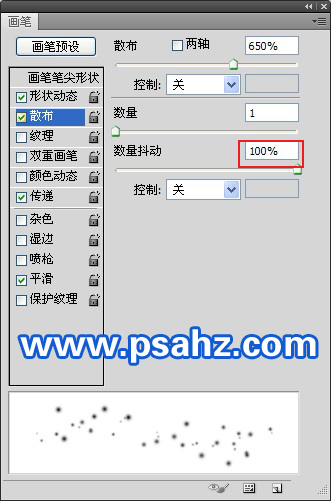
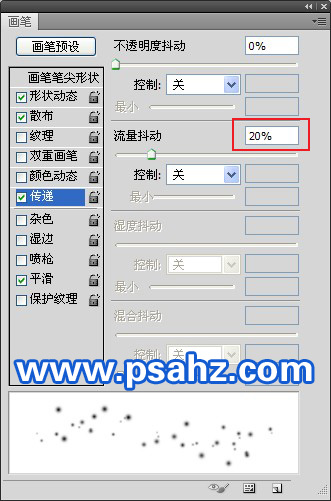
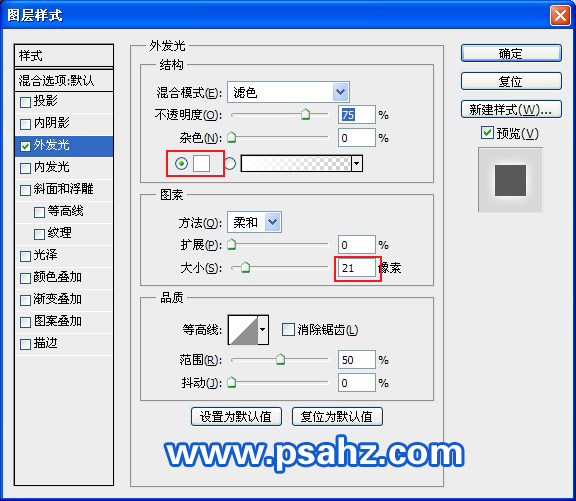
效果完成:

加载全部内容